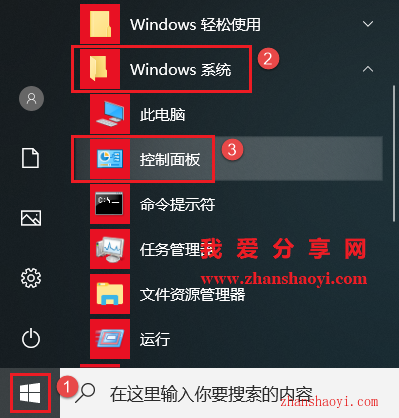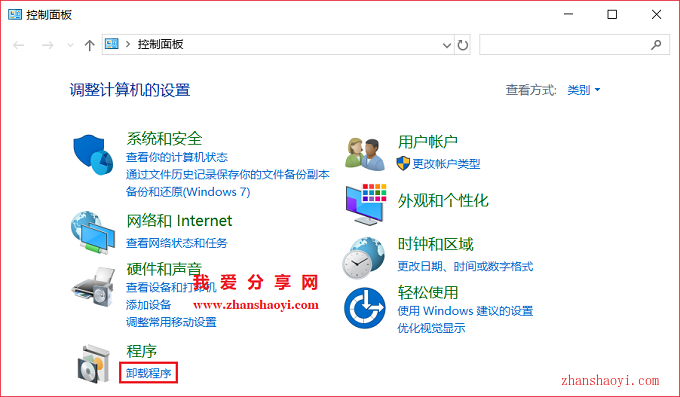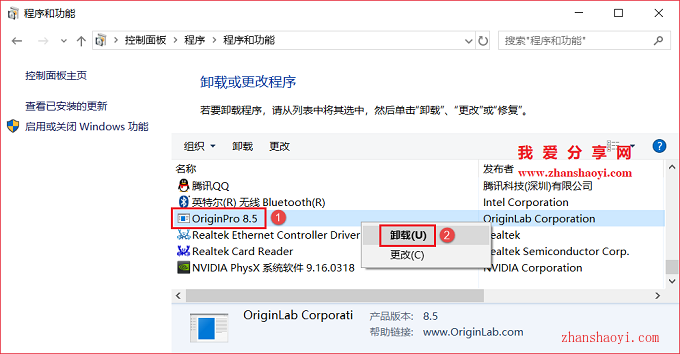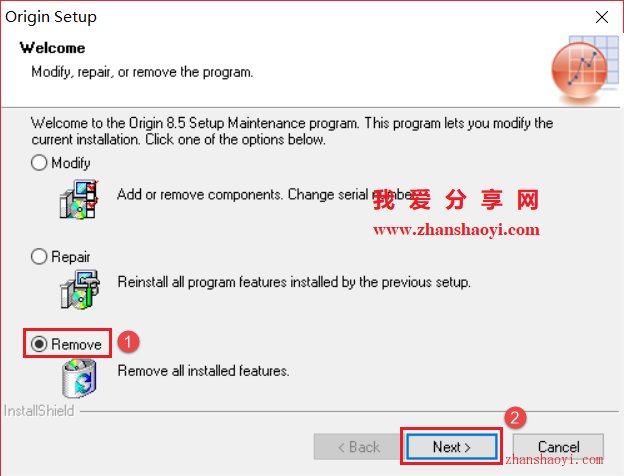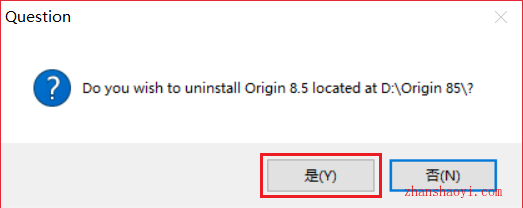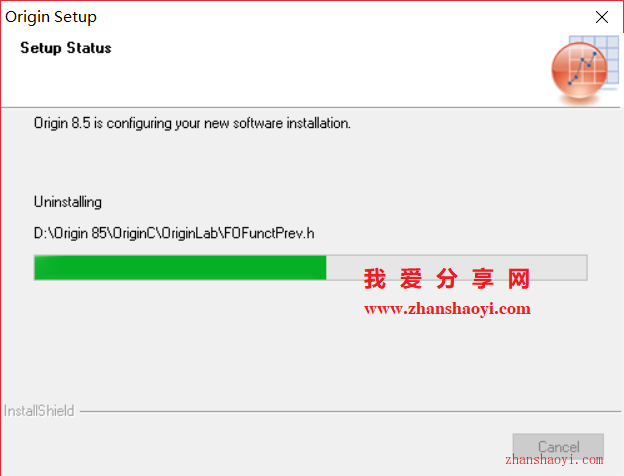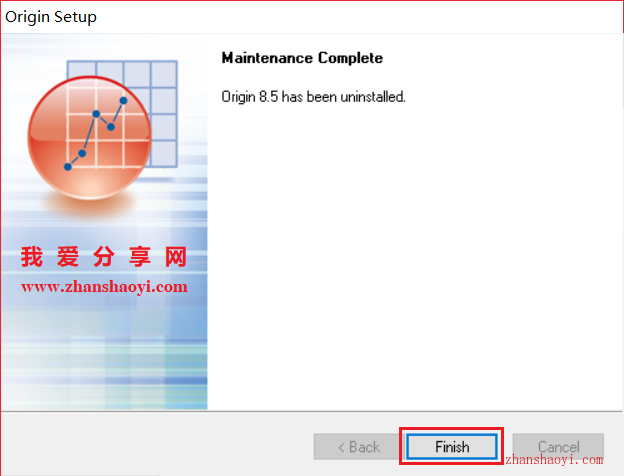最近有网友后台给小编留言说:希望在WIN10系统上安装Origin高版本,那么如何卸载原有的OriginPro 8.5版本。本教程以WIN10家庭普通版为例,分享如何完全卸载OriginPro 8.5软件及其插件。
安装步骤:
1.点击电脑桌面左下角“开始”按钮,在打开的程序列表中找到“控制面板”快捷方式,打开打开“控制面板”窗口
2.点击【卸载程序】
3.然后找到“OriginPro 8.5”程序,然后鼠标右击选择【卸载】
4.先勾选“Remove”,然后点击【Next】
5.点击【是】
6.正在卸载,这个过程大概需要5分钟左右的时间
7.卸载完成,点击【Finish】
温馨提示:
建议在安装Origin新版本前先使用360或腾讯管家等清理一下电脑残留文件和无效注册表,防止其影响二次安装。

软件智库
微信扫一扫加关注,我爱分享网官方微信公众号,专注分享软件安装和视频教程,让你一号在手,软件无忧!